A IA está na moda hoje em dia, com o ChatGPT aparentemente dominando o mundo. Não importa para onde você vire ou olhe, há algo sobre AI ou ChatGPT sendo discutido online.
Independentemente de onde você esteja em relação à IA, não há dúvida de que ela pode ser muito útil, dependendo de como é utilizada. Mas se há uma coisa certa, é que o Siri é bastante embaraçoso em comparação com outros assistentes digitais, especialmente quando você o compara com coisas como o ChatGPT. Felizmente, existe uma maneira de substituir a Siri no iPhone de sua escolha, como o iPhone 14 Pro, pelo ChatGPT – e mostraremos como.
Como obter um atalho do ChatGPT funcionando no seu iPhone
Antes de fazer o ChatGPT funcionar no seu iPhone, você precisará de uma conta OpenAI. Você pode criar uma conta gratuitamente no site da OpenAI. Depois de fazer isso, você está pronto para passar para as próximas etapas.
Passo 1: Acesse no navegador da Web do iPhone e, em seguida, Crie a sua conta aqui ou Faça login em uma conta existente.
Passo 2: Selecione os menu de hambúrguer no canto superior direito para abrir um menu e, em seguida, selecione sua conta.
Etapa 3: Selecione Ver chaves de API.
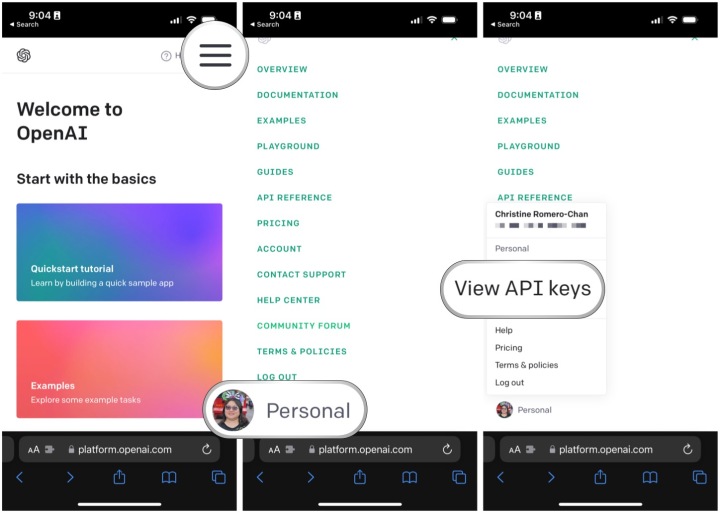
Christine Romero-Chan / Tendências Digitais
Passo 4: Selecione Criar nova chave secreta.
Passo 5: cópia de a chave de API que você acabou de gerar.
Passo 6: Vá para a página Github de Yue-Yang no seu iPhone.
Etapa 7: Role para baixo e selecione ChatGPT Siri 1.2.2 (versão em inglês).
Etapa 8: Tocar no link iniciará automaticamente os Atalhos, portanto, certifique-se de fazer tudo isso no seu iPhone. Selecione Configurar Atalho.
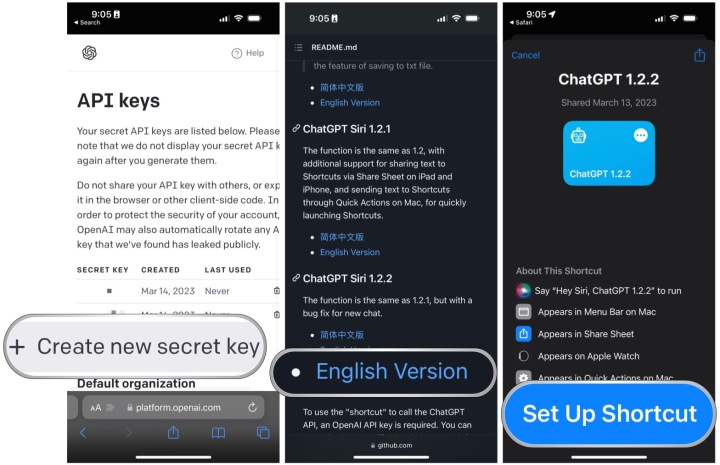
Christine Romero-Chan / Tendências Digitais
Etapa 9: Colar seu Chave da API OpenAI no campo de texto quando o Configurar este atalho tela aparece.
Passo 10: Selecione Adicionar atalho.
Etapa 11: No Atalhos aplicativo, toque e segure no ChatGPT 1.2.2 ladrilho e escolha Renomear. Recomendamos um nome mais simples, como “Smart Siri”, porque, caso contrário, a Siri simplesmente não entenderá o que você está tentando fazer. Depois de renomeá-lo, basta dizer: “Alô siri, [Renamed Shortcut]”.
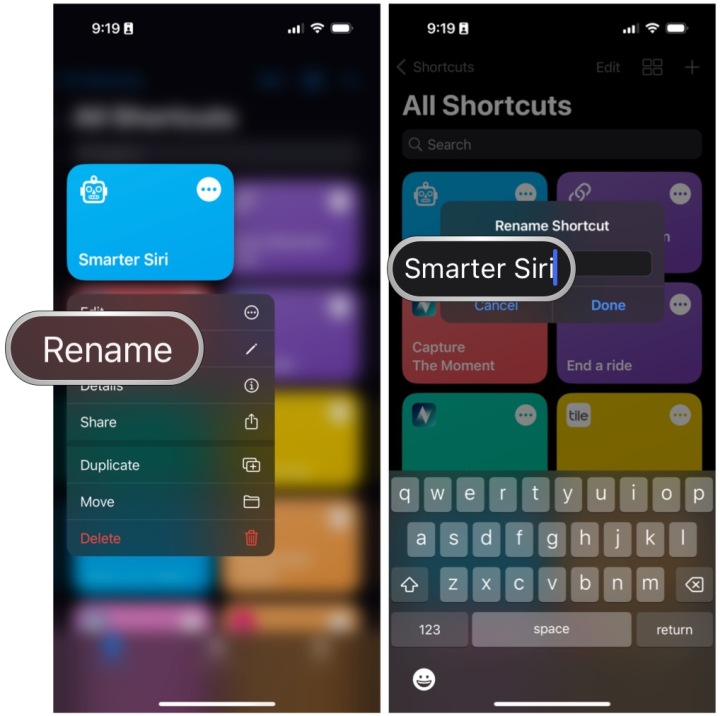
Christine Romero-Chan / Tendências Digitais
Como vincular seu atalho do ChatGPT ao Back Tap
Um recurso de acessibilidade muito útil no iOS é o Back Tap, que permite fazer um toque duplo ou triplo na parte de trás do seu iPhone para abrir um recurso do sistema, recurso de acessibilidade ou até mesmo um atalho – como seu novo atalho ChatGPT.
Passo 1: Lançar Configurações no seu iPhone.
Passo 2: Selecione Acessibilidade.
Etapa 3: Selecione Tocar.
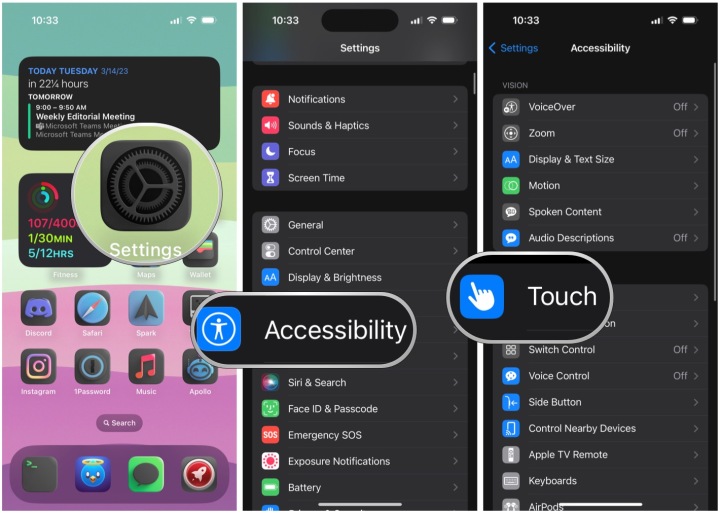
Christine Romero-Chan / Tendências Digitais
Passo 4: Role para baixo e selecione Toque Voltar.
Passo 5: Escolha qualquer um Toque duplo ou Toque Triplo.
Passo 6: Role para baixo até ver Atalhosem seguida, selecione o seu Atalho ChatGPT para vinculá-lo à opção Back Tap escolhida.
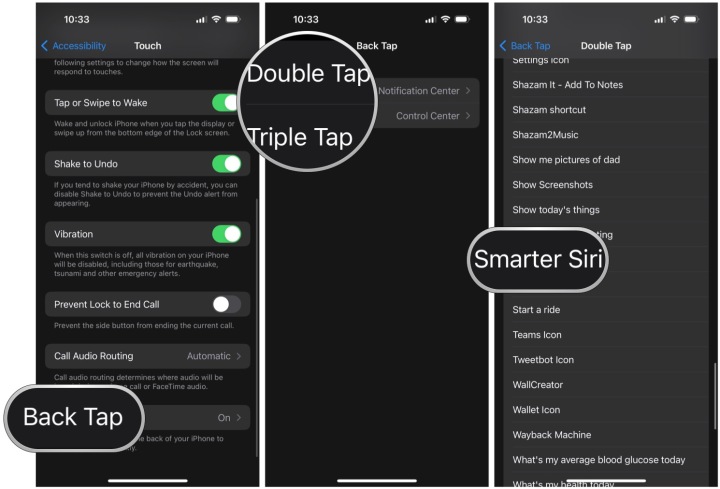
Christine Romero-Chan / Tendências Digitais
Como habilitar e usar seu atalho ChatGPT
Agora que você configurou seu atalho ChatGPT, como você o ativa e usa? É fácil!
Passo 1: Dizer “Alô siri, [ChatGPT shortcut]”. Novamente, você deve renomear isso para algo mais simples que a Siri possa entender, porque se você mantiver como o nome padrão “ChatGPT 1.2.2”, a Siri simplesmente não entenderá (eu tentei).
Passo 2: pressione e segure o botão lateral no seu iPhone para abrir o Siri e, em seguida, diga o nome do atalho do ChatGPT para executá-lo.
Etapa 3: Toque duas ou três vezes na parte de trás do seu iPhone se você vinculou o atalho a um Toque Voltar.
Passo 4: Depois de executar o atalho do ChatGPT, basta dar um prompt e ele fornecerá um resultado. Lembre-se de que a resposta ficará na tela por um breve momento, então é melhor fazer algumas capturas de tela rápidas antes que a resposta desapareça. Não conseguimos descobrir uma maneira de visualizar a transcrição do bate-papo e o ChatGPT não mantém um registro. Para bate-papos e informações mais longos, recomendamos o uso de um navegador da Web do computador para que você possa manter o registro de bate-papo completo de uma sessão.
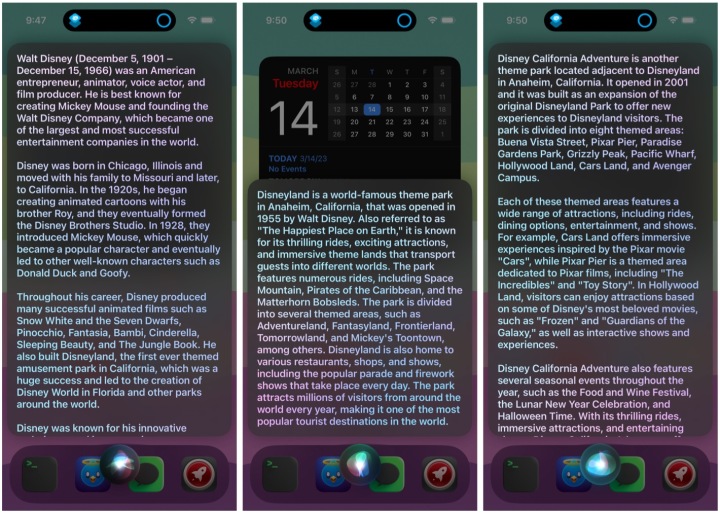
Christine Romero-Chan / Tendências Digitais
Como você pode ver, é útil ter o ChatGPT no seu iPhone, mas não é perfeito. Certamente pode ser mais útil do que o Siri, com certeza, mas não espere poder voltar e verificar os logs de bate-papo. Recomendamos o uso do ChatGPT quando você precisar de respostas rápidas para as coisas, mas se precisar de respostas mais longas e aprofundadas, provavelmente ainda é melhor usar um navegador de desktop.
Recomendações dos editores



